PowerMate控制器驱动官方版是一款十分不错的硬件驱动程序。PowerMate控制器驱动官方版界面简洁大方,功能强劲实用,能够添加需要执行的多个应用程序,不仅如此,PowerMate控制器驱动官方版的设置应用程序和命令都是非常简单的,大家也可以到软件的安装地址查找开发者提供的帮助文件。
-
官方版查看
-
2.0.1.14版查看
-
9.18.0907 最新版查看
-
4.93-3 官方版查看
-
1.0 官方版查看
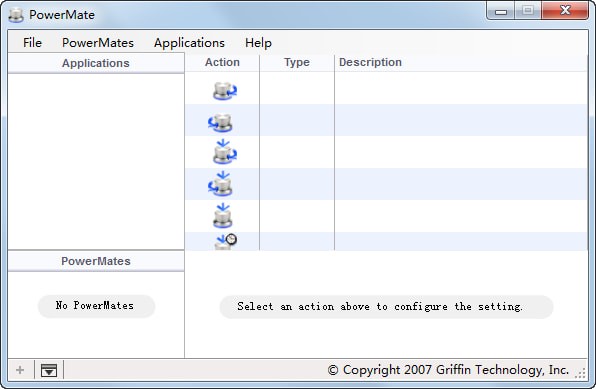
PowerMate控制器驱动软件特色
1、PowerMate提供一个简单的控制方案,可以在软件添加很多程序
2、PowerMate控制器驱动中文版支持开关设置,控制PowerMate运行的开关在软件界面控制
3、支持替换设置,可以选择替换当前的命令
4、支持导出功能,将当前配置的控制方案导出保存
5、支持修改图标,支持复制、粘贴规则设置
PowerMate控制器驱动安装方法
1、下载PowerMate控制器驱动官方版启动安装,点击接受协议内容
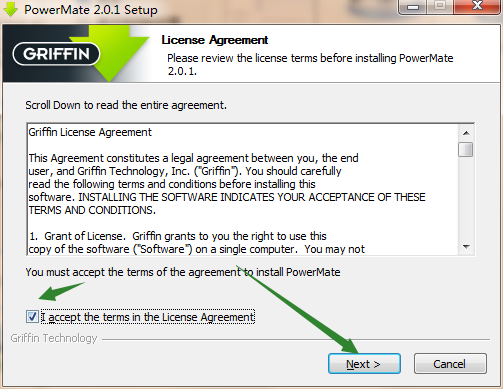
2、软件的安装地址是C:Program Files (x86)Griffin TechnologyPowerMate,点击install
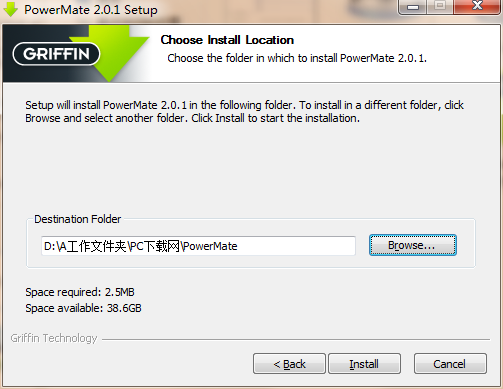
3、一秒钟安装完毕,点击finish退出安装
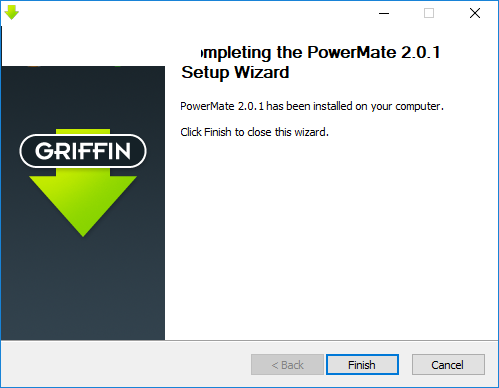
PowerMate控制器驱动使用方法
1、打开PowerMate软件,这里是软件的界面,可以在这里添加添加控制器
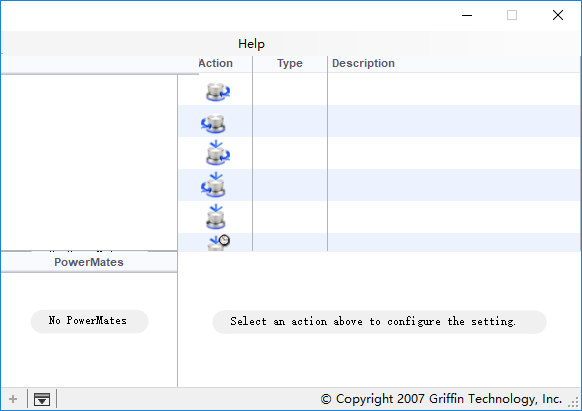
2、点击add就可以添加新的信息,也可以进入信息配置界面
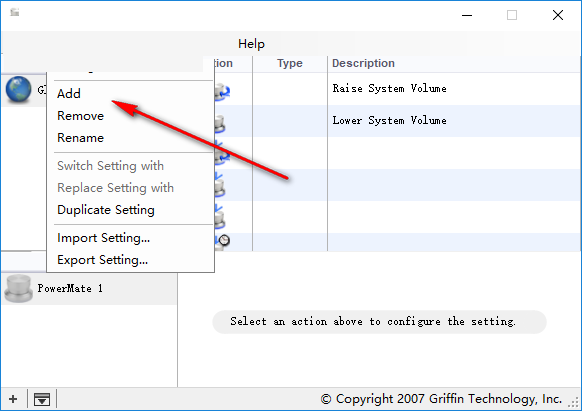
3、支持仅使用全局设置,可以设置睡眠脉冲率,详细的参数自己在软件界面设置
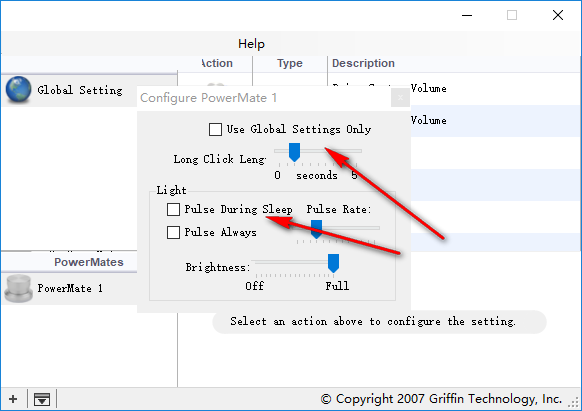
4、如果你需要知道软件的更多功能就可以点击帮助,提供一个帮助文档
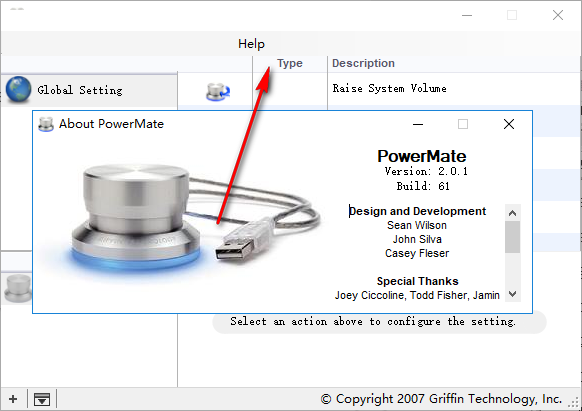
PowerMate控制器驱动使用说明
PowerMate控件
首先,我们将向您展示如何在PowerMate设置编辑器中添加应用程序和配置PowerMate操作
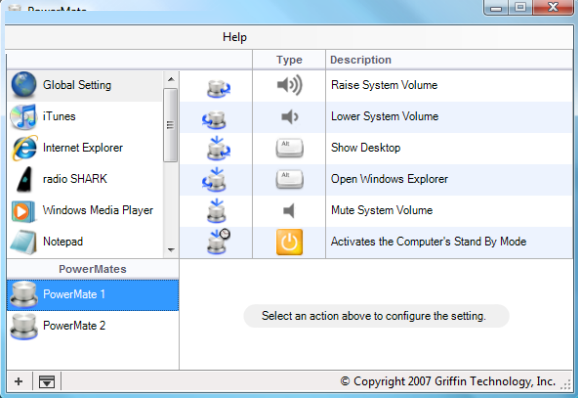
设置编辑器左侧有一个滚动列,列出了您希望使用PowerMate控制的软件应用程序。 要将应用程序添加到列表中,请单击左下方的+符号,或者将其图标简单地拖到列中。 要删除应用程序,请突出显示该应用程序并在“应用程序”菜单中选择“删除”。
您还可以从“应用程序”菜单中的“默认设置”列表中进行选择。+符号旁边是公开按钮:单击它以取消隐藏当前连接的PowerMate列表,以便您可以单独为每个人分配操作。 如果您只连接了一个PowerMate,则可以将此框保留为隐藏状态
在“设置”窗口的右侧,有一组3列,分别为“操作”,“类型”和“描述”。 这些列适用于whateverapplication在左侧突出显示。 当然,这意味着,当您点击左侧的列表时,每个应用程序右侧会显示一组不同的操作。 右侧显示的所有操作都适用于突出显示的任何应用程序
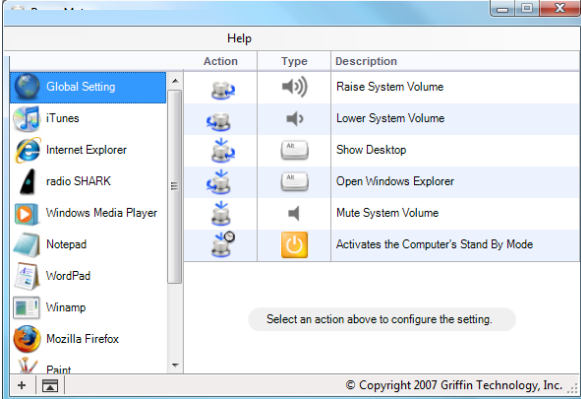
“应用程序”列表中的顶部项目是“全局设置”。 当您在没有自己设置的应用程序中工作时,这些设置将适用。 在“仅限全局设置”模式下,无论当前应用程序或其设置如何,这些GlobalActions都将始终适用
配置应用程序
•单击列表中的应用程序图标。 它变得突出。
•单击右侧的某个操作图标。 应用程序,
本身显示为灰色,并突出显示所选的操作。 并且一些特定于操作的控件显示在“操作”列表下方
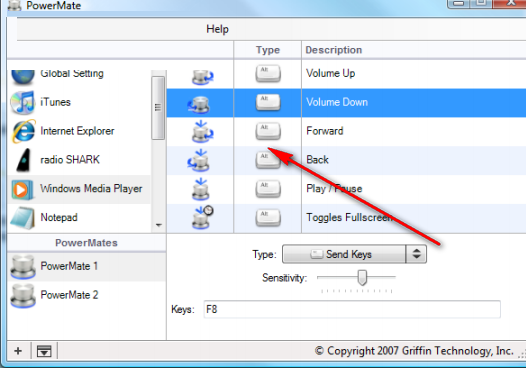
弹出菜单允许您设置动作类型。 对于您选择的每种Action类型,将显示稍微不同的控件集。一种常见的Action类型称为“发送密钥”.SendKeys操作产生的结果与键盘上的一个或多个键相同。
当在“下拉菜单”中显示“发送密钥”时,它下面的框会告诉您PowerMate将模拟哪些键盘密钥。 当您在框中单击时,它会提示您通过键入来选择键
此外,在此区域中,您将看到一个slidercontrol,允许您设置Action键的灵敏度。 这为您提供了一种微调PowerMate旋钮速度的方法。您可以选择的另一种操作类型是增加或减少系统音量。
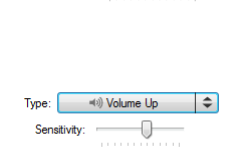
其他Action Types及其关联的修饰符控件的作用相似。 浏览预定义的操作以快速了解如何添加自己的应用程序并为它们设置自己的操作。一旦分配了所需的操作和键盘快捷方式,就可以关闭设置编辑器并立即开始工作。但是,在关闭之前 设置编辑器,让我们谈谈使用多个PowerMates
配置多个PowerMates
可连接的PowerMate数量仅受USB技术限制。 从理论上讲,它应该可以同时连接多达127个PowerMate旋钮,在桌面上发光和抽搐。 (如果您决定尝试此操作,请发送图片!)您可以通过在PowerMate列中右键单击并在弹出的菜单中选择“配置...”来配置每个PowerMate。
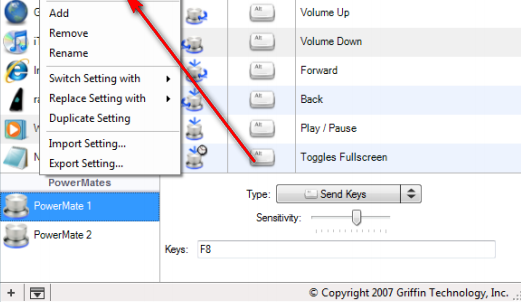
选择“配置”后,将出现一个新的工具窗口:
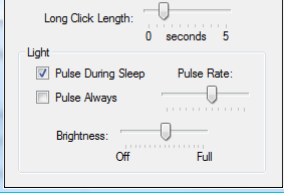
在此窗口中,您可以将“长按”长度从0调整为5秒,将PowerMate配置为使用Global Settingsonly,或调整PowerMate灯的行为。
在WindowsNotification栏上桌面的右下角,单击PowerMate图标以控制PowerMate的基本行为和设置编辑器
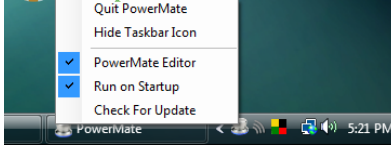
既然您熟悉PowerMate控件,那么让我们尝试使用PowerMate作为一个真实的例子
基本示例:
将PowerMate与Windows Media Player配合使用
1.打开PowerMate设置编辑器,突出显示要控制的应用程序(在本例中为Windows Media Player)。 如果未列出,则可以通过单击“+”符号或将其“开始”菜单中的图标拖到列表中来添加它。
单个PowerMate可以执行6个不同的命令。 它可以:
1.向右旋转
2.向左旋转
3.在沮丧时(或“点击”)向右旋转
4.沮丧时向左旋转
5.单击(短暂按下一次)
6.长按(按住)
2.突出显示PowerMate操作。
例如,假设您要向左或向右滚动以更改WindowsMedia Player中的音量。 选择Windows Media Player作为您希望控制的应用程序。 突出显示第一个PowerMate操作,即向右旋转。 在“类型”旁边,将下拉菜单设置为“发送密钥”。
3、在Windows Media Player中更改音量的关键命令是“F9”。因此,在“按键”旁边,单击文本框并按键盘上的F9键。您将看到该字段现在显示为“F9”。
4、现在打开或单击Windows Media Player,使其成为活动应用程序。播放一些音乐。 确认将PowerMate向右旋转会导致音量增加。 您还应该看到音量滑块向上移动
但是向左转动PowerMate并没有扭转这一行动 - 但是。 您还需要返回PowerMate设置编辑器并设置“向左旋转”操作以执行Windows Media Player的“F8”(减小音量)命令。
注意您不需要选择“应用”或“确定” 你的更改会立即生效。而且,你还有4个PowerMate Actions可用于Windows Media Player.Okay,我们知道编程你的PowerMate来控制Windows MediaPlayer的音量是不必要的,因为PowerMate已经知道如何控制系统音量;
但是这个 示例向您展示了programPowerMate动作是多么容易。在您喜爱的视频编辑程序中将PowerMate编程为快速控制也很容易,并且您可以微调PowerMate的灵敏度以适应您想要的速度
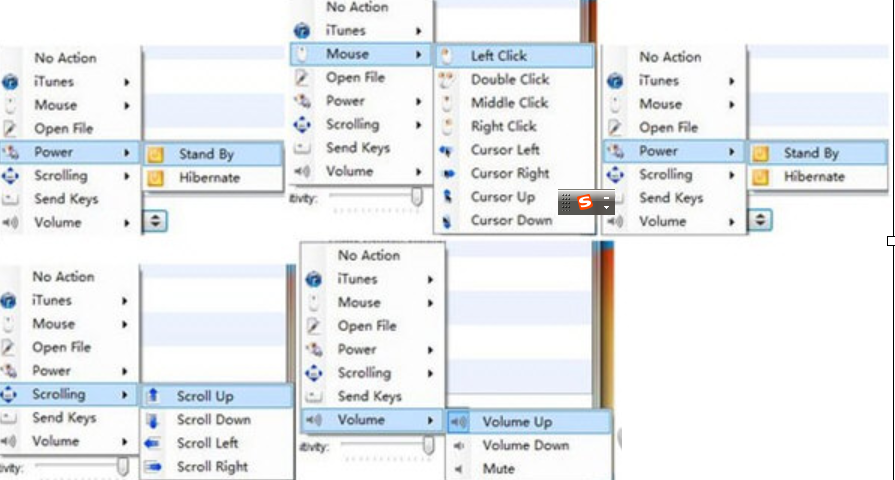
PowerMate控制器驱动更新日志
- 改进和重新设计的用户界面
- 添加了将应用程序和快捷方式拖放到界面的功能
- 添加/更新默认应用程序和预设
- 增加了对多个用户的支持
- 增加了对多个PowerMates的支持
- 增加了在PowerMates之间切换/交换设置的功能
- 添加了为每个PowerMate导入/导出设置的功能
小编推荐:看到上面PC下载网小编为您提供的介绍是不是已经蠢蠢欲动了呢,那就赶快下载PowerMate控制器驱动使用吧。PC下载网还提供directx9.0官方下载、360移动wifi、d3dcompiler_43.dll等供您下载使用。




 抖音电脑版
抖音电脑版
 Flash中心
Flash中心
 鲁大师
鲁大师
 photoshop cs6
photoshop cs6
 QQ浏览器
QQ浏览器
 百度一下
百度一下
 驱动精灵
驱动精灵
 360浏览器
360浏览器
 金舟多聊
金舟多聊
 Google Chrome
Google Chrome
 风喵加速器
风喵加速器
 铃声多多
铃声多多
 网易UU网游加速器
网易UU网游加速器
 雷神加速器
雷神加速器
 爱奇艺影音
爱奇艺影音
 360免费wifi
360免费wifi
 360安全浏览器
360安全浏览器
 百度云盘
百度云盘
 Xmanager
Xmanager
 2345加速浏览器
2345加速浏览器
 极速浏览器
极速浏览器
 FinePrint(虚拟打印机)
FinePrint(虚拟打印机)
 360浏览器
360浏览器
 XShell2021
XShell2021
 360安全卫士国际版
360安全卫士国际版
 迅雷精简版
迅雷精简版





























